Cómo programar el correo fuera de la oficina en Outlook
Todo el mundo merece unas vacaciones o un breve descanso de la vida laboral. Sin embargo, si está de vacaciones por unos días y no está disponible en la oficina para atender a los clientes, es recomendable configurar respuestas automáticas o correos electrónicos fuera de la oficina en Outlook. De esa manera, puede informar a los demás cuándo, por qué y por cuánto tiempo no estará disponible. También puede mencionar a quién contactar mientras está fuera usando las respuestas de fuera de la oficina.

Puede configurar y programar fácilmente el correo fuera de la oficina en las aplicaciones Outlook Web, Windows y Mac. Desafortunadamente, no puede hacer lo mismo en las aplicaciones móviles de Outlook. En este artículo, cubriremos las tres plataformas y le mostraremos cómo programar notificaciones de fuera de la oficina en Outlook.
Programar correo fuera de la oficina en Outlook Web
Las aplicaciones de escritorio de Outlook son buenas, pero la web de Outlook sigue siendo la más rica en funciones del trío. Nuevas funciones como Espacios de Outlook primero llega a la web, Outlook se extiende a otras plataformas.
Vea cómo configurar respuestas automáticas en la web desde Outlook.
Paso 1: Visite Outlook en la web.
Lee También Cómo Crear Un Código QR En 7 Sencillos Pasos
Cómo Crear Un Código QR En 7 Sencillos Pasos2do paso: Haga clic en el ícono Configuración en la esquina superior derecha y seleccione Ver todas las configuraciones de Outlook.
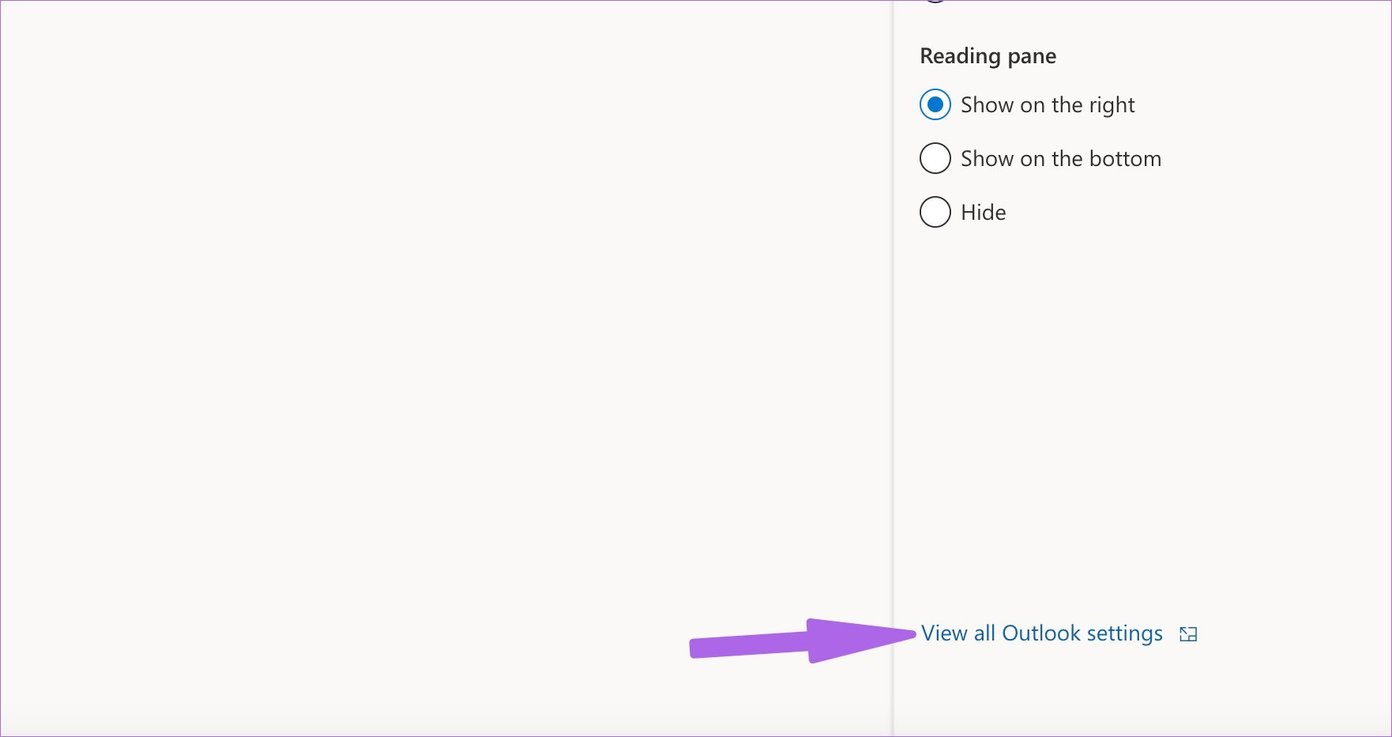
Paso 3: Seleccione Correo en la barra lateral izquierda y haga clic en Autorespondedores.
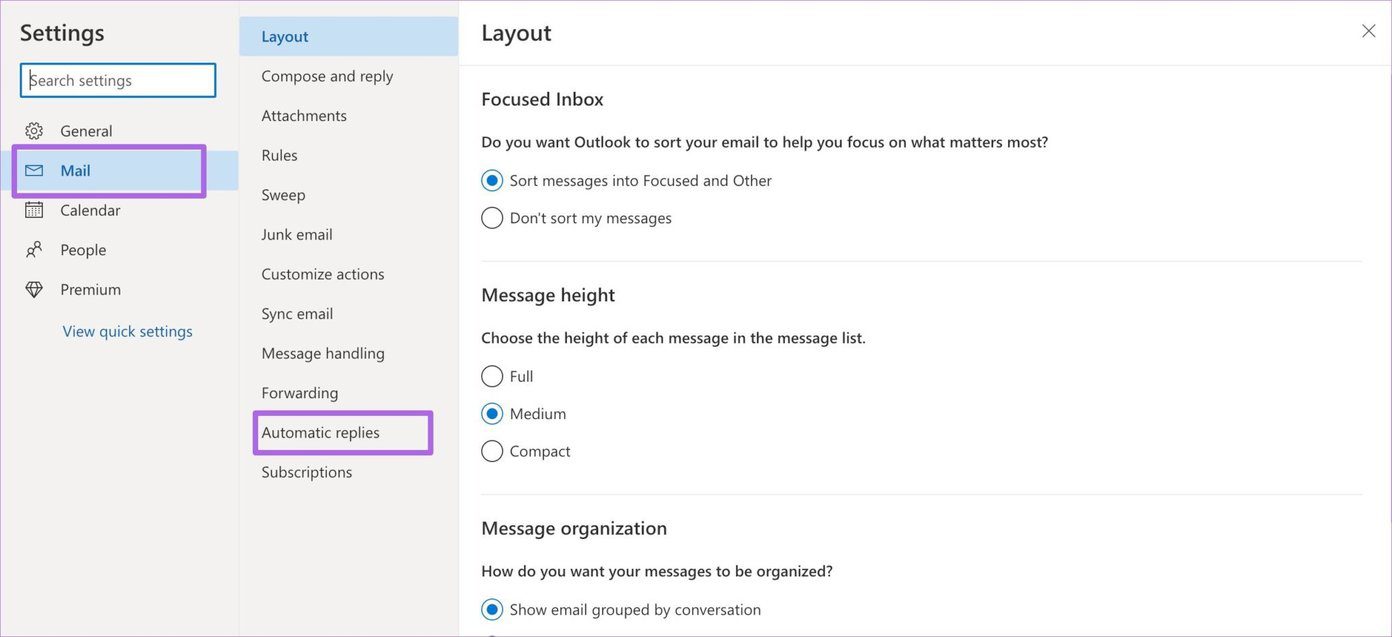
Paso 4: Encienda la opción de respuesta automática.
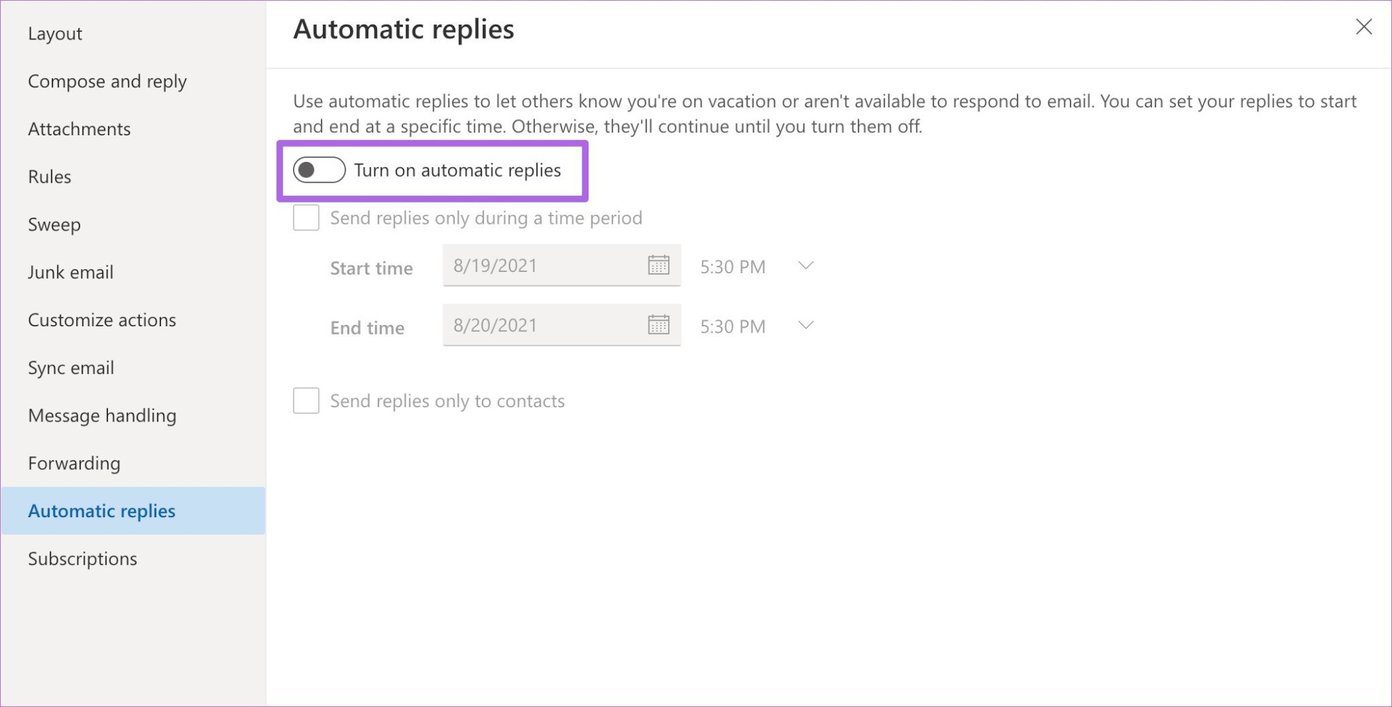
Paso 5: Puede configurar sus respuestas para que comiencen y terminen en un momento específico. De lo contrario, continuarán hasta que los apague. Habilite Enviar respuestas solo durante un período específico. Seleccione Hora de inicio y Hora de finalización.
Paso 6: Ingrese su respuesta personalizada con todos los detalles relevantes y haga clic en el botón Guardar en la parte inferior.
Lee También No Hay Altavoces Ni Auriculares Conectados: Métodos Para Solucionarlo
No Hay Altavoces Ni Auriculares Conectados: Métodos Para Solucionarlo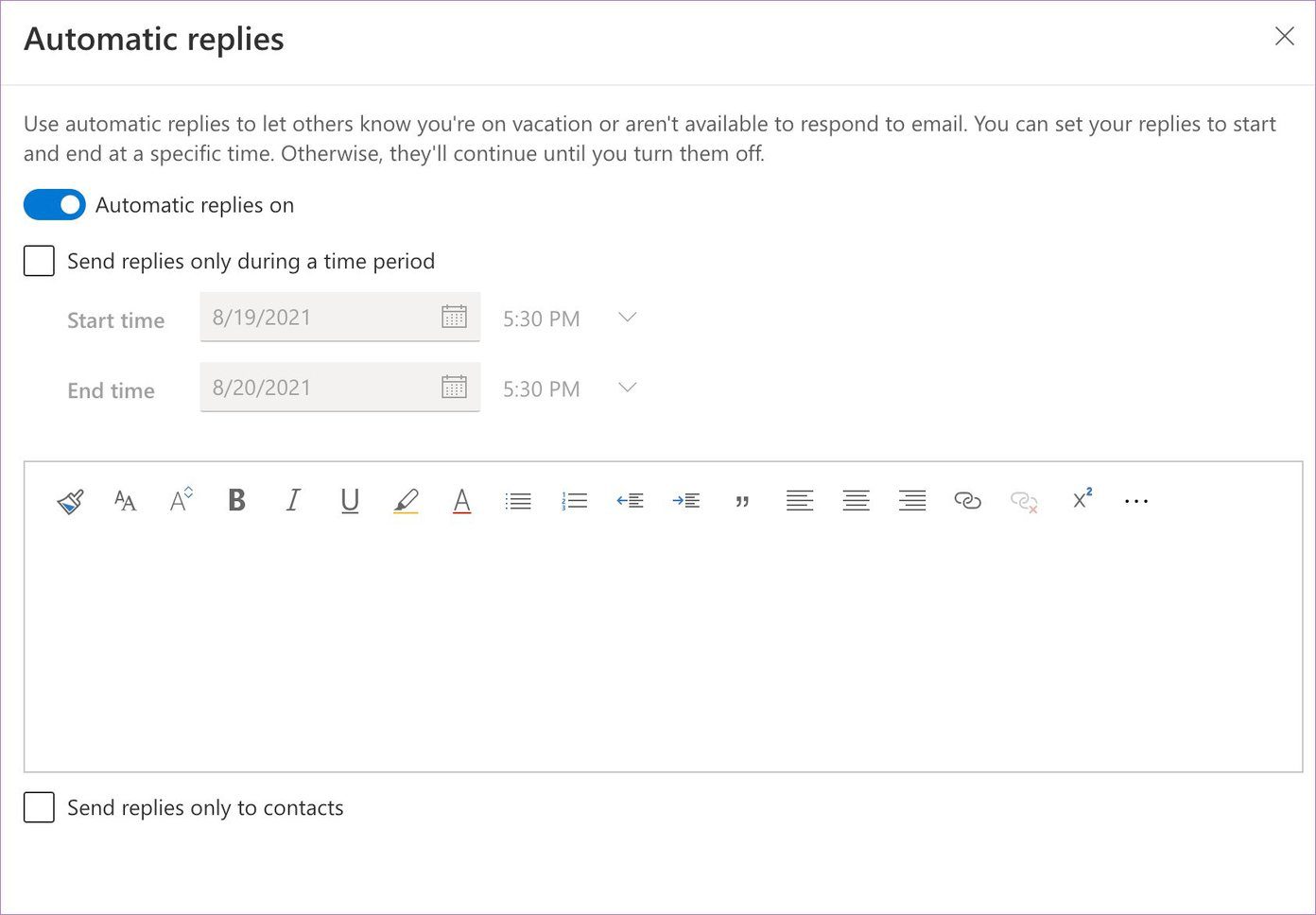
Al redactar una respuesta, puede usar el editor de texto enriquecido de Outlook para redactar una respuesta perfecta. También puede habilitar Enviar respuestas al menú de contactos en la parte inferior. Pero no lo recomendamos porque si habilita la opción, solo los contactos de Outlook guardados obtendrán una respuesta automática. Otros pueden perderse la respuesta de fuera de la oficina.
Programar correo fuera de la oficina en Outlook Mac
Actualmente, Microsoft mantiene dos aplicaciones de Outlook en Mac. Un nuevo conmutador de Outlook en la aplicación de Outlook en Mac lo lleva a la nueva experiencia de Outlook que Microsoft está planeando pronto.
La función Fuera de la oficina solo está disponible en la antigua aplicación de Outlook para Mac. Aquí se explica cómo usarlo.
Paso 1: Abra la aplicación Outlook en Mac.
2do paso: Seleccione Herramientas en la barra de menú.
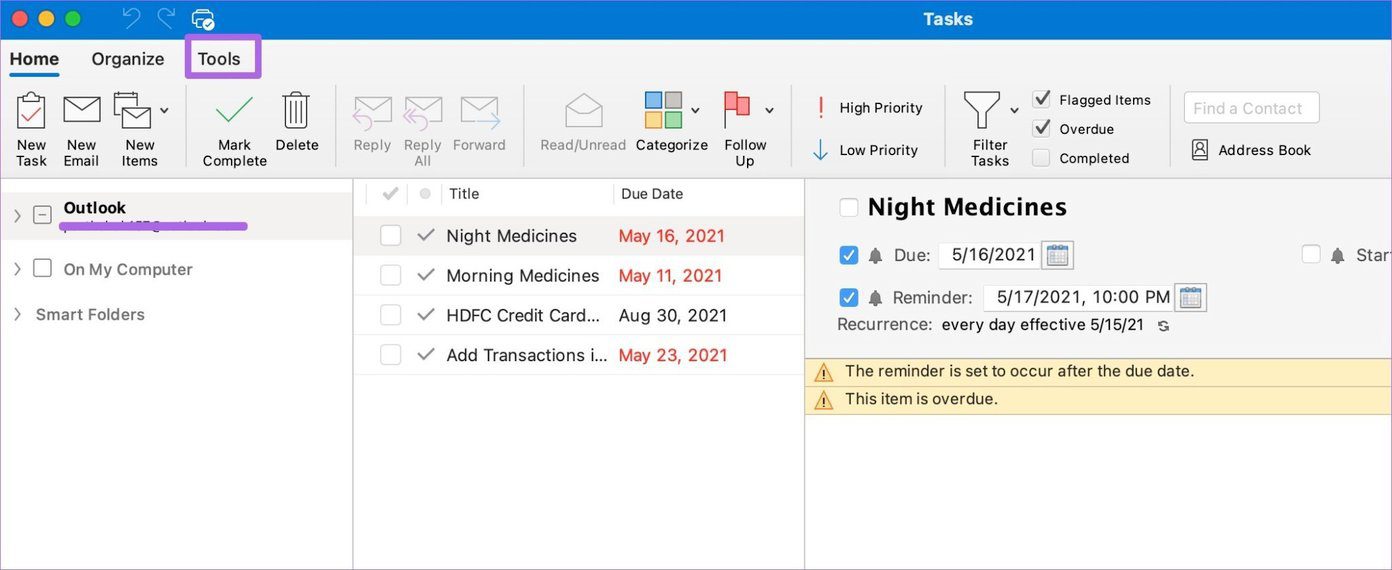
Paso 3: Haga clic en Fuera de la oficina.
Lee También Cómo Recuperar La Contraseña De Windows 10
Cómo Recuperar La Contraseña De Windows 10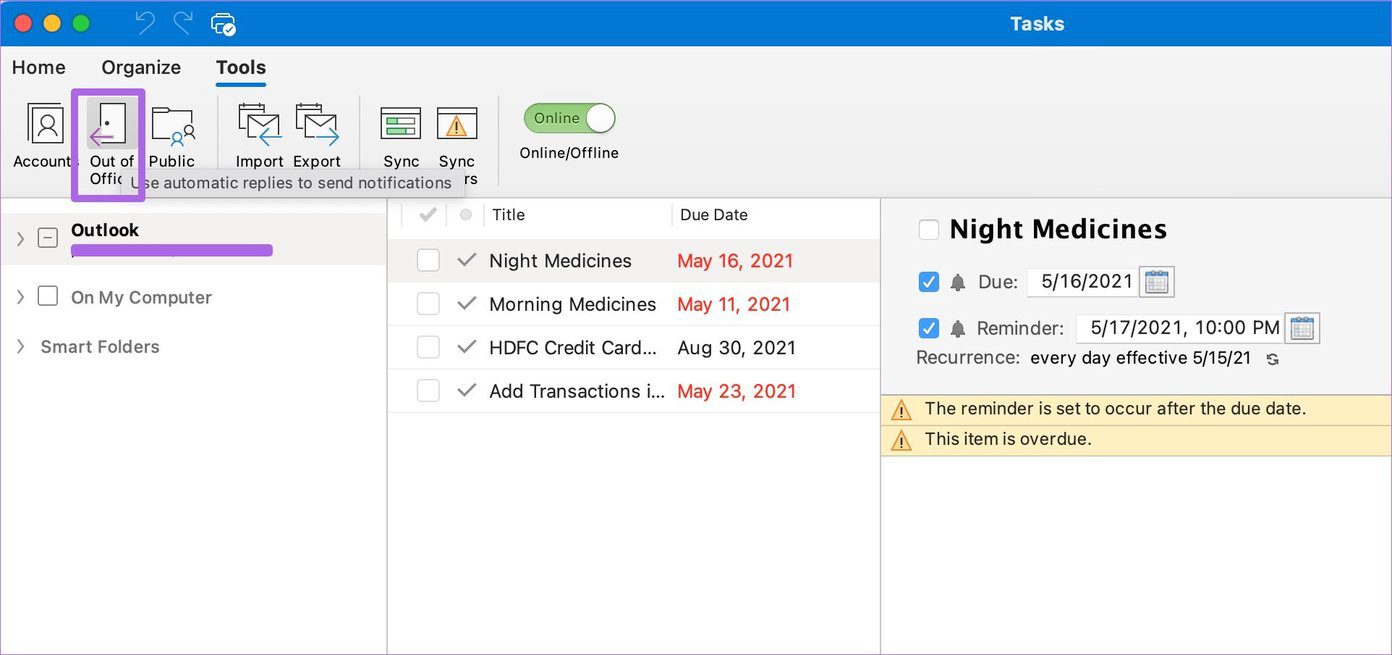
Paso 4: Habilite Enviar respuestas automáticas a la cuenta 'Outlook'.
Aquí tienes la posibilidad de crear diferentes autorespondedores dentro y fuera de tu organización.
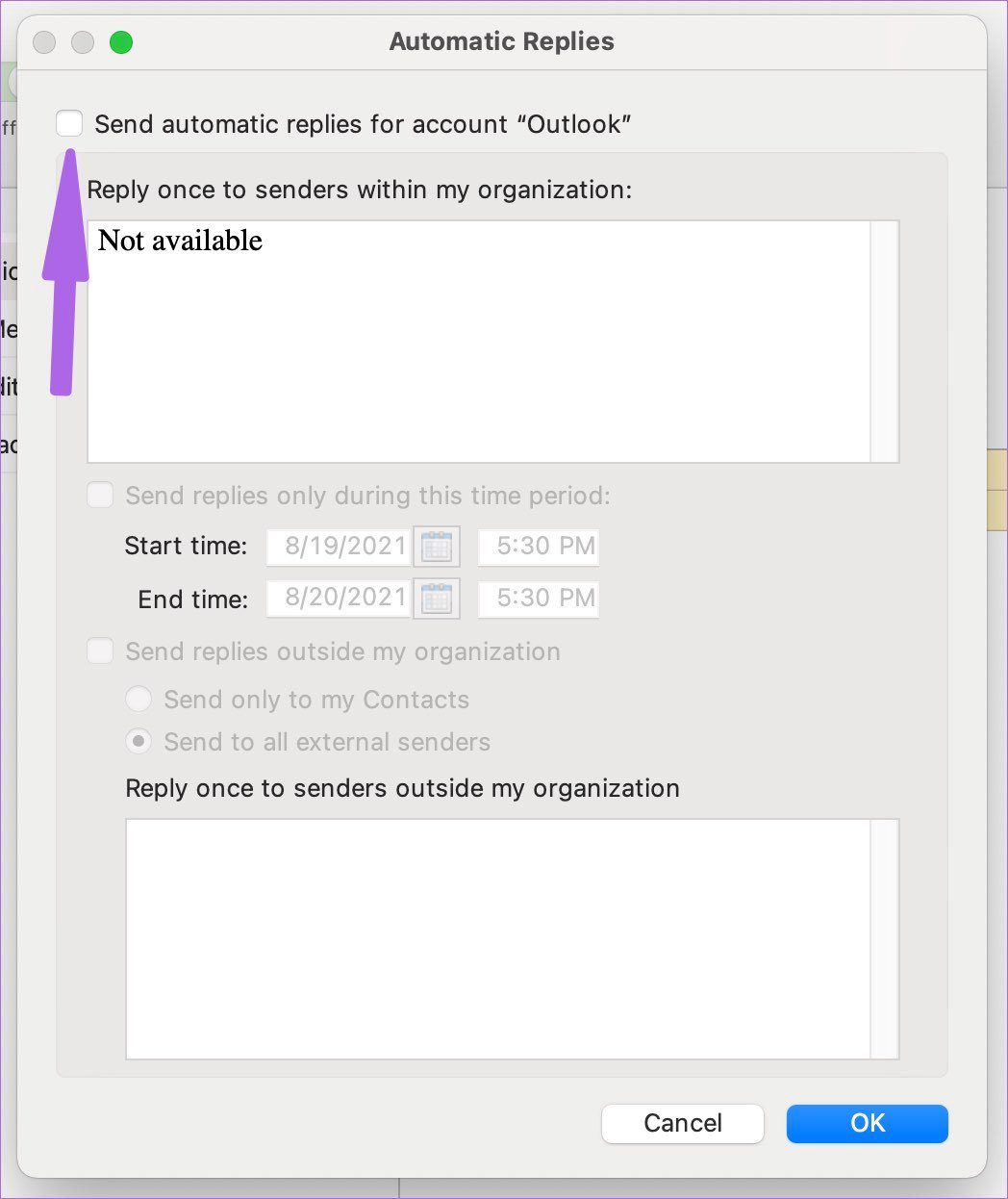
Paso 5: Seleccione la hora de inicio y la hora de finalización y presione OK en la parte inferior.
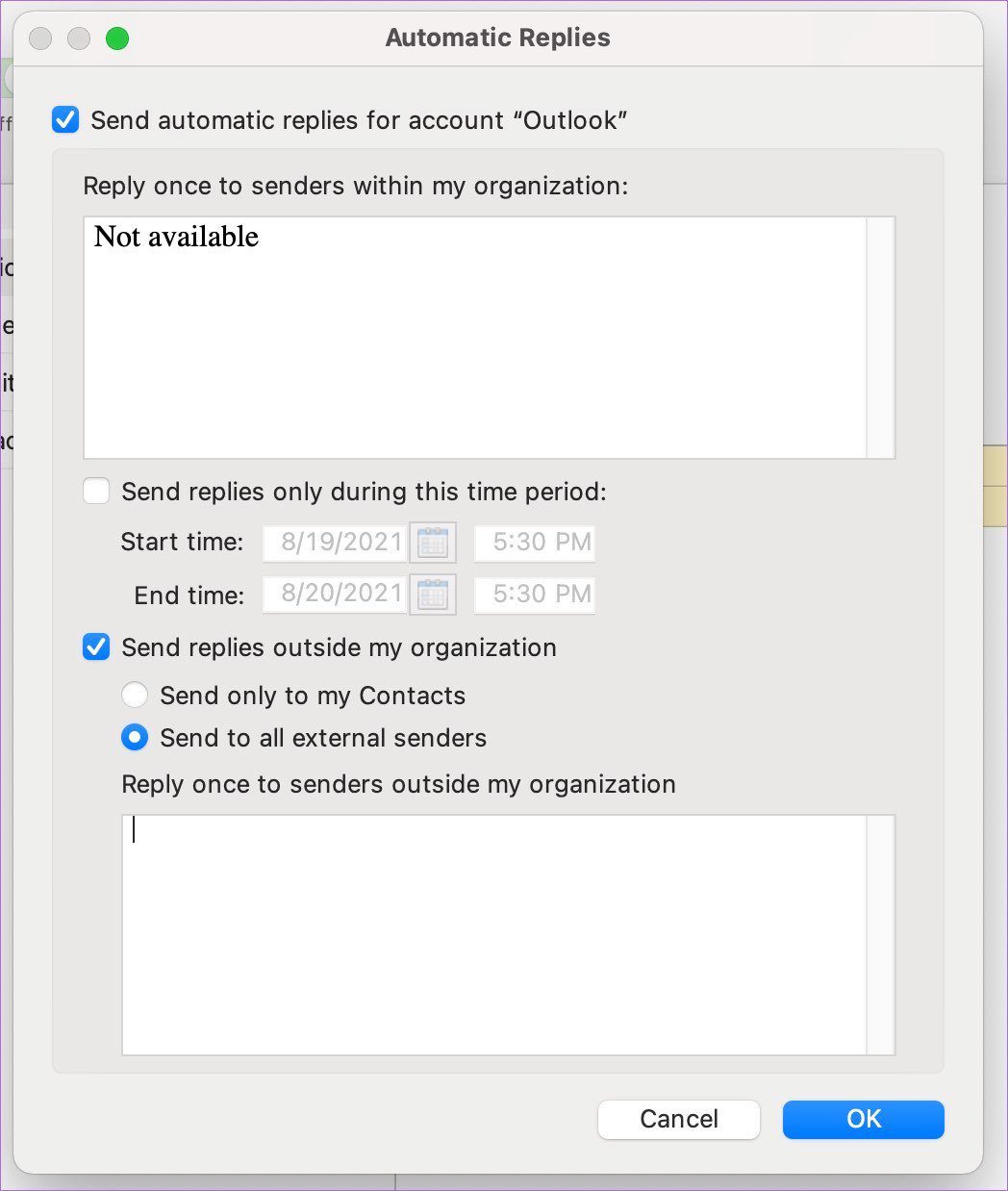
Desafortunadamente, la aplicación Outlook para Mac no tiene el editor de texto enriquecido para redactar respuestas automáticas.
Configurar respuestas automáticas en Outlook Windows
En Windows, tenemos la aplicación Mail integrada en el sistema operativo y la aplicación Outlook que forma parte del paquete de Microsoft 365. Para el siguiente ejemplo, usaremos la aplicación Microsoft 365 Outlook.
Paso 1: Abra Outlook en Windows.
Lee También SpyHunter 5. Usabilidad, Efectividad Y Confiabilidad
SpyHunter 5. Usabilidad, Efectividad Y Confiabilidad2do paso: Mantenga abierto el menú Correo y seleccione Archivo en la barra de menú.

Paso 3: En la página de Información, encontrarás la opción Autoresponder. Haz click en eso.
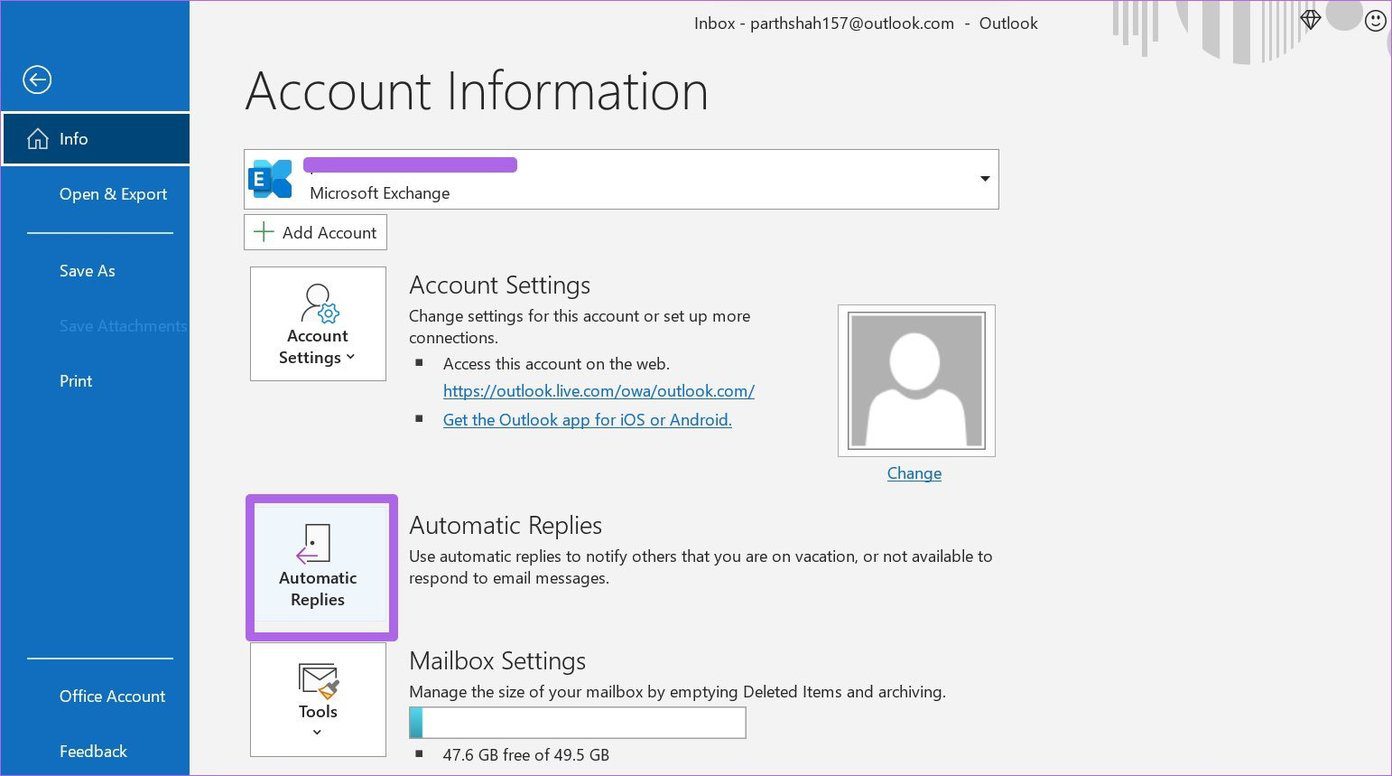
Paso 4: Active Enviar respuestas automáticas y seleccione la hora de inicio y la hora de finalización.
Paso 5: Escriba su respuesta automática usando un editor de texto funcional y haga clic en Aceptar en la parte inferior.
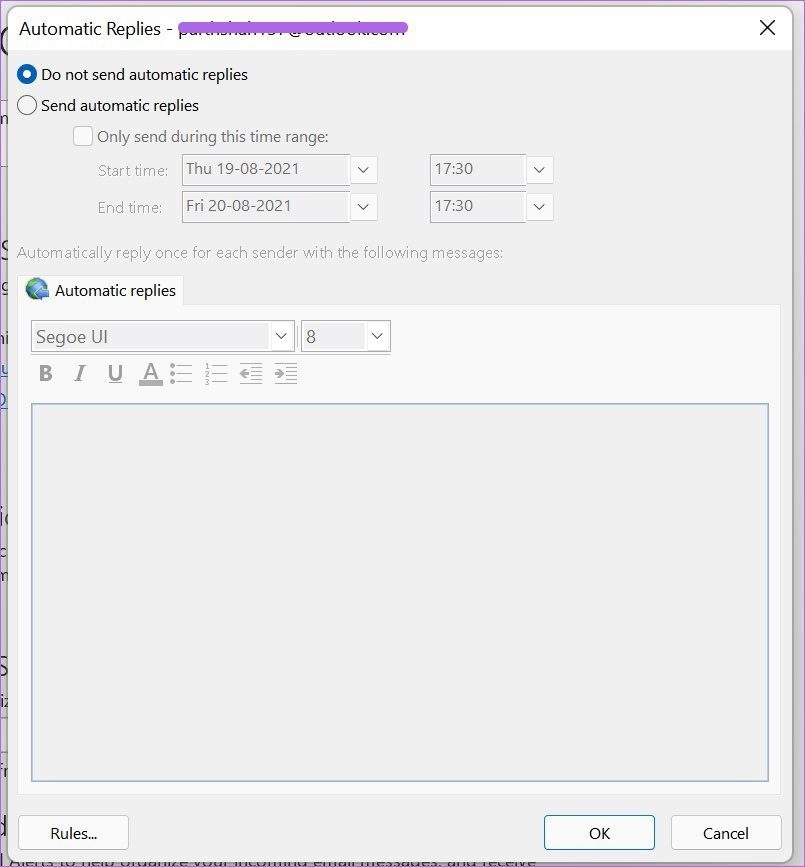
Un área en la que Outlook para Windows supera a Outlook Mac y Outlook Web son las reglas de las respuestas automáticas.
Después de escribir su respuesta automática, puede hacer clic en Reglas, y esto abrirá un menú dedicado para establecer reglas.
Lee También Los 7 Mejores AntiMalware Para Windows
Los 7 Mejores AntiMalware Para WindowsSeleccione Agregar regla y podrá crear diferentes reglas de automatización en Outlook. Por ejemplo, puede reenviar automáticamente correos electrónicos específicos a una dirección de correo electrónico diferente.
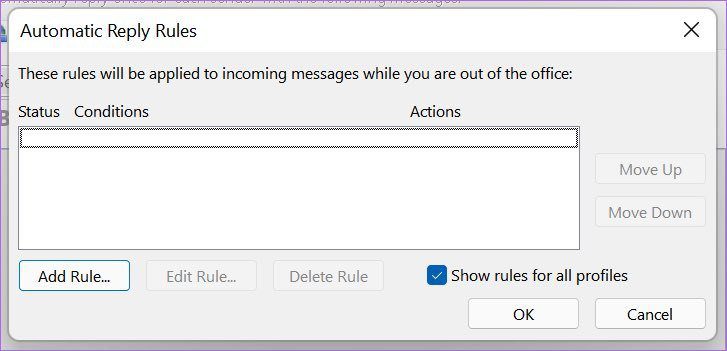
También puede configurar Outlook para excluir automáticamente ciertos correos electrónicos con palabras clave de marketing. De esa forma, cuando vuelvas de vacaciones, no serás bombardeado con cientos de correos electrónicos.
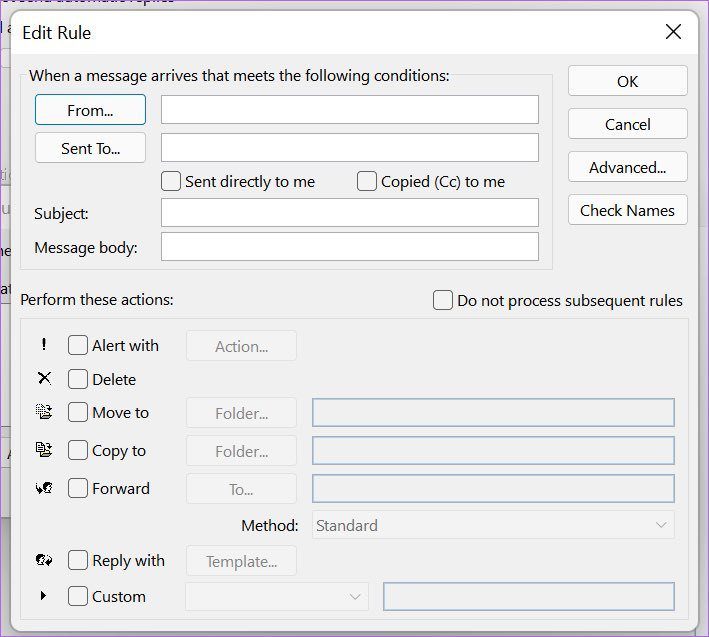
Otro escenario podría ser respuestas personalizadas. Digamos que algunos clientes son más importantes para usted. Puede agregar su dirección de correo electrónico a las reglas y establecer una respuesta de correo electrónico personalizada para ellos. Restablecer seguirá recibiendo respuestas automáticas normales en Outlook. Las posibilidades son infinitas aquí.
Establecer respuestas automáticas en Outlook
La configuración de respuestas automáticas fuera del horario de oficina muestra su enfoque profesional de su trabajo. Sus clientes, clientes y aquellos que se comunican con usted por correo electrónico aprecian una actualización por correo electrónico. Siga los pasos anteriores y configure el correo fuera de la oficina en Outlook.
 Cómo Activar Windows Defender Directiva De Grupo
Cómo Activar Windows Defender Directiva De GrupoSi quieres conocer otros artículos parecidos a Cómo programar el correo fuera de la oficina en Outlook puedes visitar la categoría Informática.

TE PUEDE INTERESAR